Nedávno jsme diskutovali chattr, příkaz, který můžete použít ke změně atributů souborů v systému souborů Linux. Chcete-li vypsat atributy souborů, existuje samostatný příkaz nazvaný lsattr . V tomto tutoriálu probereme tento nástroj pomocí několika snadno pochopitelných příkladů.
Ale než to uděláme, stojí za zmínku, že všechny příklady uvedené v tomto článku byly testovány na počítači Ubuntu 18.04 LTS.
Příkaz Linux lsattr
Jak již bylo zmíněno v úvodní části výše, příkaz lsattr v Linuxu uvádí atributy souborů na stdout. Následuje jeho syntaxe:
lsattr [ -RVadlpv ] [ files... ]
Zde je návod, jak jej definuje manuálová stránka nástroje:
lsattr lists the file attributes on a second extended file system.
Následuje několik příkladů ve stylu otázek a odpovědí, které by vám měly poskytnout dobrou představu o tom, jak příkaz funguje.
O1. Jak používat příkaz lsattr?
Základní použití je celkem jednoduché. Stačí spustit 'lsattr' bez jakýchkoli voleb příkazového řádku. Samozřejmě musíte jako vstup zadat název souboru.
Zde je příklad:
lsattr file1.txt
A tady je výstup:
--------------e--- file1.txt
Kromě 'e' (ve výstupu výše) může být ve výstupu několik dalších písmen. Následující úryvek (převzatý z manuálové stránky chattr) by vám měl poskytnout lepší představu:
The letters 'aAcCdDeijPsStTu' select the new attributes for the files:
append only (a), no atime updates (A), compressed (c), no copy on write
(C), no dump (d), synchronous directory updates (D), extent format (e),
immutable (i), data journalling (j), project hierarchy (P), secure
deletion (s), synchronous updates (S), no tail-merging (t), top of
directory hierarchy (T), and undeletable (u).
The following attributes are read-only, and may be listed by lsattr(1)
but not modified by chattr: encrypted (E), indexed directory (I), and
inline data (N).
Q2. Jak zajistit, aby lsattr rekurzivně fungoval v adresářích?
To lze provést pomocí volby příkazového řádku -R.
Například:
lsattr -R Downloads/HTF-review/
Zde je výstup výše uvedeného příkazu vytvořeného v mém systému:
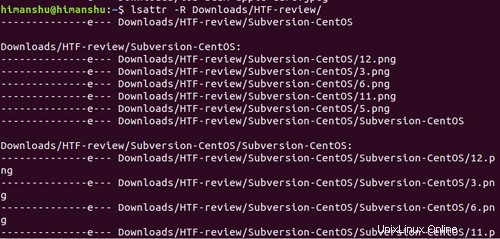
Všimněte si, že pokud chcete zobrazit všechny soubory v adresářích (včetně .), použijte volbu -a příkazového řádku.
Q3. Jak přimět lsattr, aby zacházel s adresáři jako s normálními soubory?
Ve výchozím nastavení, pokud zadáte název adresáře/cestu jako vstup do lsattr, vytvoří se informace související se soubory obsaženými v tomto adresáři.

Pokud však chcete, můžete přinutit lsattr, aby zacházel s adresářem jako se souborem, a vytvořit pro něj informace o atributech souboru. To můžete provést pomocí volby příkazového řádku -d.

4. Jak vytvořit lsattr seznam projektu a číslo verze?
To lze provést pomocí voleb příkazového řádku -p a -v. Následující snímek obrazovky ukazuje obě tyto možnosti v akci:

Závěr
Souhlasím, lsattr nemusí spadat do kategorie nejpoužívanějších příkazů, ale pokud používáte chattr, pak je to příkaz, který musíte znát. Zde v tomto tutoriálu jsme probrali většinu možností příkazového řádku, které nabízí. Chcete-li se dozvědět více o příkazu lsattr, přejděte na jeho manuálovou stránku.